矩阵相乘 excel计算
- 格式:xls
- 大小:62.00 KB
- 文档页数:3
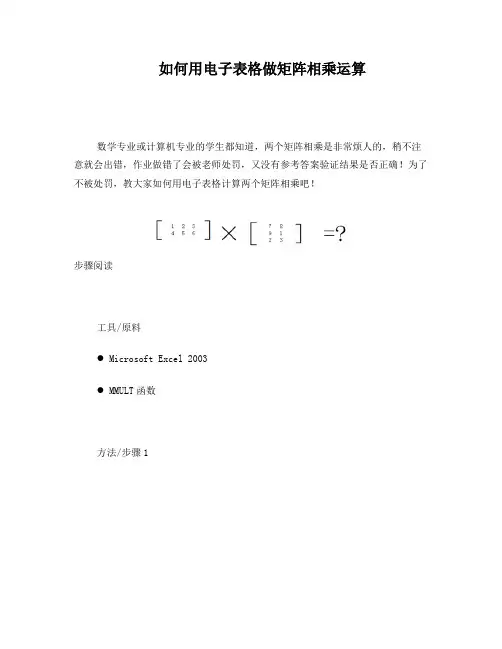
如何用电子表格做矩阵相乘运算数学专业或计算机专业的学生都知道,两个矩阵相乘是非常烦人的,稍不注意就会出错,作业做错了会被老师处罚,又没有参考答案验证结果是否正确!为了不被处罚,教大家如何用电子表格计算两个矩阵相乘吧!步骤阅读工具/原料● Microsoft Excel 2003● MMULT函数方法/步骤1第一步:打开Excel,将需要相乘的两个矩阵数据全部写在Excel中,比如A1:C2区域写第一个矩阵,E1:F3区域写第二个矩阵:步骤阅读1. 2第二步:然后,在任间单元格插入公式=MMULT(A1:C2,E1:F3),回车确定:步骤阅读2. 3我们知道,一个m×n的矩阵a(m,n)左乘一个n×p的矩阵b(n,p),会得到一个m×p的矩阵c(m,p),那么,我们例子中是A(2,3)XB(3,2),得到一个矩阵应该是C(2,2),即2行2列的矩阵,那么,我们以输入公式的单元格为基准,选中4个单元格:步骤阅第三步:选中后,我们按键盘的F2功能键,激活公式编辑:步骤阅读3. 5第四步:然后按键盘Ctrl+Shift+Enter组合键,即将该公式变为数组公式,得最终两矩阵相乘的结果(咱们回过头看一下该公式,自动加了一对大括号"{}",而且选中区域其他单元格也自动添加了公式,选中区域显示的就是矩阵相乘的结果,这就是Excel按Ctrl+Shift+Enter组合键后数组公式的标志,记住,数组公式的大括号不能手动输入,只能按组合键生成,他如同注释一样只是一个标记,给用户说明这是一个数组公式而已):步骤阅读END注意事项● MXN矩阵其实就是M行N列数组,因此在Excel中做矩阵相乘一定要使用数组公式●数组公式的输入方法目前只能按Ctrl+Shift+Enter组合键这个方法适用于哪些返回值是个数组的函数。
如果我们使用的某个函数返回值是个数组,我们不用这个方法的话,那么我们在excel的单元格中就只能得到这个返回数组中的第一个值。
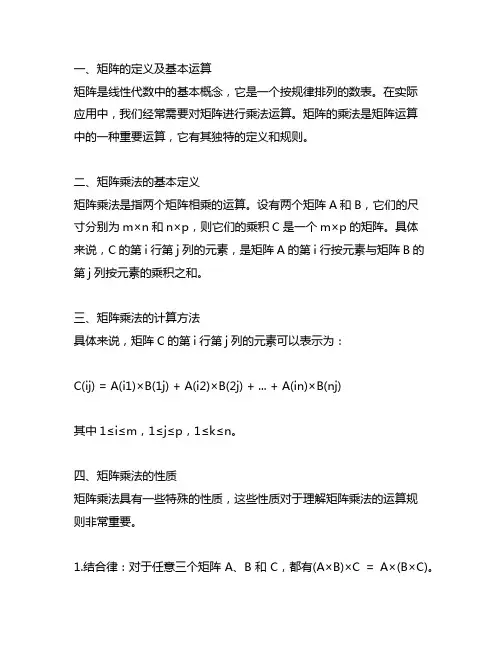
一、矩阵的定义及基本运算矩阵是线性代数中的基本概念,它是一个按规律排列的数表。
在实际应用中,我们经常需要对矩阵进行乘法运算。
矩阵的乘法是矩阵运算中的一种重要运算,它有其独特的定义和规则。
二、矩阵乘法的基本定义矩阵乘法是指两个矩阵相乘的运算。
设有两个矩阵A和B,它们的尺寸分别为m×n和n×p,则它们的乘积C是一个m×p的矩阵。
具体来说,C的第i行第j列的元素,是矩阵A的第i行按元素与矩阵B的第j列按元素的乘积之和。
三、矩阵乘法的计算方法具体来说,矩阵C的第i行第j列的元素可以表示为:C(ij) = A(i1)×B(1j) + A(i2)×B(2j) + ... + A(in)×B(nj)其中1≤i≤m,1≤j≤p,1≤k≤n。
四、矩阵乘法的性质矩阵乘法具有一些特殊的性质,这些性质对于理解矩阵乘法的运算规则非常重要。
1.结合律:对于任意三个矩阵A、B和C,都有(A×B)×C = A×(B×C)。
矩阵乘法满足结合律。
2.分配律:对于任意三个矩阵A、B和C,都有A×(B+C) = A×B +A×C,(A+B)×C = A×C + B×C。
矩阵乘法也满足分配律。
3.单位矩阵的乘法:单位矩阵与任意矩阵相乘,都等于原来的矩阵。
4.零矩阵的乘法:任意矩阵与零矩阵相乘,都等于零矩阵。
五、矩阵乘法的应用矩阵乘法在实际应用中有着广泛的应用,特别是在科学计算、工程技术和数据处理等领域。
1.线性方程组的求解:线性方程组可以用矩阵的形式表示,而矩阵乘法正是解决线性方程组的重要方法之一。
2.图形变换:在计算机图形学中,矩阵乘法被广泛用于描述图形的旋转、平移和缩放等变换。
3.数据处理:矩阵乘法在大规模数据处理和机器学习领域得到广泛应用,例如矩阵乘法可以用来计算两个大型数据集的内积。
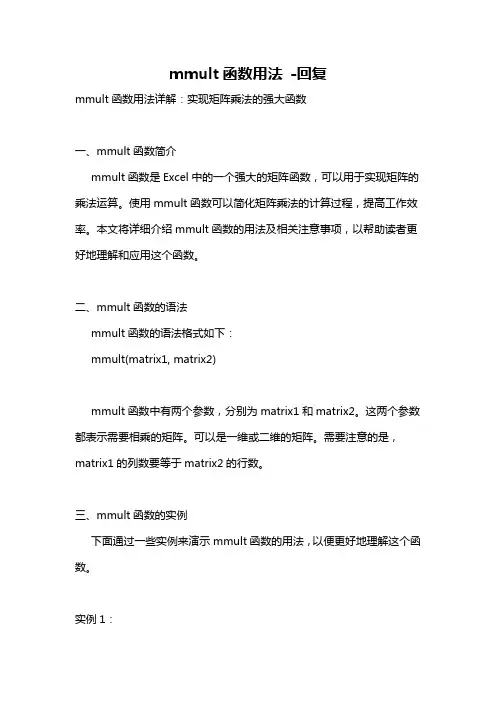
mmult函数用法-回复mmult函数用法详解:实现矩阵乘法的强大函数一、mmult函数简介mmult函数是Excel中的一个强大的矩阵函数,可以用于实现矩阵的乘法运算。
使用mmult函数可以简化矩阵乘法的计算过程,提高工作效率。
本文将详细介绍mmult函数的用法及相关注意事项,以帮助读者更好地理解和应用这个函数。
二、mmult函数的语法mmult函数的语法格式如下:mmult(matrix1, matrix2)mmult函数中有两个参数,分别为matrix1和matrix2。
这两个参数都表示需要相乘的矩阵。
可以是一维或二维的矩阵。
需要注意的是,matrix1的列数要等于matrix2的行数。
三、mmult函数的实例下面通过一些实例来演示mmult函数的用法,以便更好地理解这个函数。
实例1:假设我们有两个矩阵如下所示:A = {{1, 2}, {3, 4}, {5, 6}}B = {{7, 8, 9}, {10, 11, 12}}我们可以使用mmult函数来计算这两个矩阵的乘积:C = mmult(A, B)C的结果为:C = {{27, 30, 33}, {61, 68, 75}, {95, 106, 117}}可以看到,使用mmult函数可以非常方便地计算出矩阵的乘积。
实例2:如果我们想要计算向量的内积,也可以使用mmult函数来实现。
假设有两个向量A = {1, 2, 3}和B = {4, 5, 6},我们可以通过如下代码来计算它们的内积:C = mmult(A, B)C的结果为:C = 32可以看到,使用mmult函数可以快速计算出向量的内积。
四、使用mmult函数的注意事项在使用mmult函数时,需要注意以下几点:1. 矩阵的维数要匹配:在使用mmult函数时,要确保两个矩阵的维数是匹配的。
即matrix1的列数要等于matrix2的行数。
否则,将会导致计算错误。
2. 函数的返回值:mmult函数的返回值为一个矩阵或一个标量,具体返回类型取决于乘积的维数。
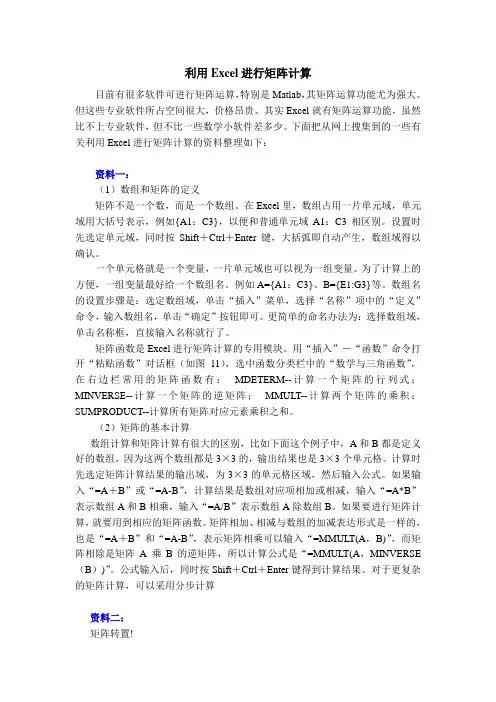
利用Excel进行矩阵计算目前有很多软件可进行矩阵运算,特别是Matlab,其矩阵运算功能尤为强大。
但这些专业软件所占空间很大,价格昂贵。
其实Excel就有矩阵运算功能,虽然比不上专业软件,但不比一些数学小软件差多少。
下面把从网上搜集到的一些有关利用Excel进行矩阵计算的资料整理如下:资料一:(1)数组和矩阵的定义矩阵不是一个数,而是一个数组。
在Excel里,数组占用一片单元域,单元域用大括号表示,例如{A1:C3},以便和普通单元域A1:C3相区别。
设置时先选定单元域,同时按Shift+Ctrl+Enter键,大括弧即自动产生,数组域得以确认。
一个单元格就是一个变量,一片单元域也可以视为一组变量。
为了计算上的方便,一组变量最好给一个数组名。
例如A={A1:C3}、B={E1:G3}等。
数组名的设置步骤是:选定数组域,单击“插入”菜单,选择“名称”项中的“定义”命令,输入数组名,单击“确定”按钮即可。
更简单的命名办法为:选择数组域,单击名称框,直接输入名称就行了。
矩阵函数是Excel进行矩阵计算的专用模块。
用“插入”-“函数”命令打开“粘贴函数”对话框(如图11),选中函数分类栏中的“数学与三角函数”,在右边栏常用的矩阵函数有:MDETERM--计算一个矩阵的行列式;MINVERSE--计算一个矩阵的逆矩阵;MMULT--计算两个矩阵的乘积;SUMPRODUCT--计算所有矩阵对应元素乘积之和。
(2)矩阵的基本计算数组计算和矩阵计算有很大的区别,比如下面这个例子中,A和B都是定义好的数组,因为这两个数组都是3×3的,输出结果也是3×3个单元格。
计算时先选定矩阵计算结果的输出域,为3×3的单元格区域,然后输入公式。
如果输入“=A+B”或“=A-B”,计算结果是数组对应项相加或相减,输入“=A*B”表示数组A和B相乘,输入“=A/B”表示数组A除数组B。
如果要进行矩阵计算,就要用到相应的矩阵函数。
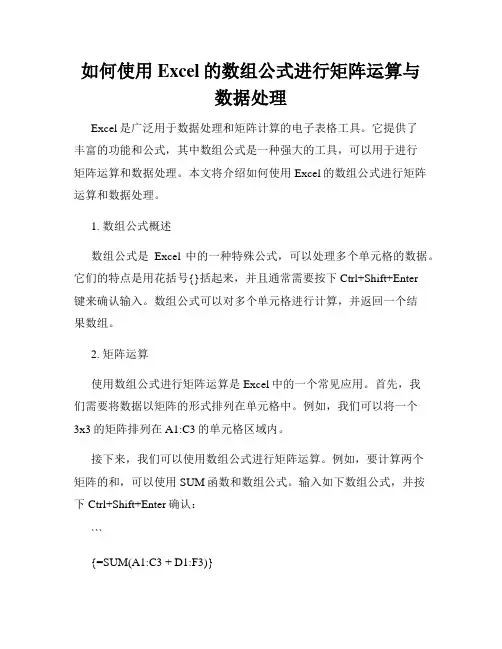
如何使用Excel的数组公式进行矩阵运算与数据处理Excel是广泛用于数据处理和矩阵计算的电子表格工具。
它提供了丰富的功能和公式,其中数组公式是一种强大的工具,可以用于进行矩阵运算和数据处理。
本文将介绍如何使用Excel的数组公式进行矩阵运算和数据处理。
1. 数组公式概述数组公式是Excel中的一种特殊公式,可以处理多个单元格的数据。
它们的特点是用花括号{}括起来,并且通常需要按下Ctrl+Shift+Enter键来确认输入。
数组公式可以对多个单元格进行计算,并返回一个结果数组。
2. 矩阵运算使用数组公式进行矩阵运算是Excel中的一个常见应用。
首先,我们需要将数据以矩阵的形式排列在单元格中。
例如,我们可以将一个3x3的矩阵排列在A1:C3的单元格区域内。
接下来,我们可以使用数组公式进行矩阵运算。
例如,要计算两个矩阵的和,可以使用SUM函数和数组公式。
输入如下数组公式,并按下Ctrl+Shift+Enter确认:```{=SUM(A1:C3 + D1:F3)}```这将返回两个矩阵对应元素的和。
类似地,我们还可以使用数组公式进行矩阵的乘法、转置、逆等运算。
3. 数据处理除了矩阵运算外,数组公式还可以用来进行数据处理。
例如,我们可以使用数组公式对数据进行筛选、排序、统计等操作。
(1)筛选数据使用数组公式可以轻松地筛选出符合条件的数据。
假设我们有一个包含学生成绩的表格,现在希望筛选出成绩高于80分的学生。
首先,在一个空白区域中,输入以下数组公式,并按下Ctrl+Shift+Enter确认:```{=IF(B2:B10 > 80, A2:A10, "")}```这将返回成绩高于80分的学生姓名。
通过这种方式,我们可以根据自己的需求进行数据筛选。
(2)排序数据使用数组公式可以轻松地对数据进行排序。
假设我们有一个包含学生成绩的表格,现在希望按照成绩从高到低对学生进行排序。
首先,在一个空白区域中,输入以下数组公式,并按下Ctrl+Shift+Enter确认:```{=SORT(A2:B10, 2, FALSE)}```这将返回按照成绩从高到低排序的学生姓名和成绩。
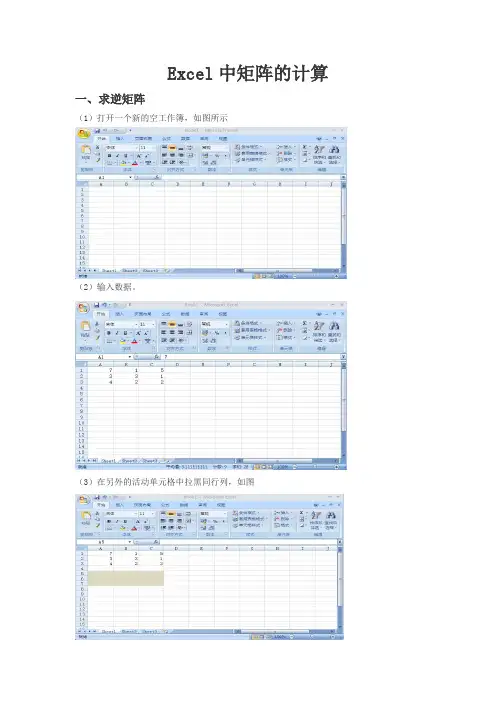
Excel中矩阵的计算一、求逆矩阵(1)打开一个新的空工作簿,如图所示(2)输入数据。
(3)在另外的活动单元格中拉黑同行列,如图(4)点击“公式”-fx,点击“数学与三角函数”(5)点击求逆矩阵的函数键MINVERSE(6)点击确定,输入原数据所在块的第一个数据的行列 ,加“:”,输入最后一个数据的行列(7) 点击确定后,计算后会返回一个值(8)按F2,然后CRTL+SHIFT+ENTER,就会显示出一个三行三列的矩阵,即原矩阵的逆矩阵二、其他:矩阵法解方程组Excel的数组、数组名和矩阵函数的设置矩阵不是一个数,而是一个数组。
在Excel里,数组占用一片单元域,单元域用大括号表示,例如{A1:C3},以便和普通单元域A1:C3相区别。
设置时先选定单元域,同时按Shift+Ctrl+Enter键,大括弧即自动产生,数组域得以确认。
Excel的一个单元格就是一个变量,一片单元域也可以视为一组变量。
为了计算上的方便,一组变量最好给一个数组名。
例如A={A1:C3}、B={E1:G3}等。
具体操作1、数组名的设置。
选定数组域,点“插入”菜单下的“名称”,然后选择“定义”,输入数组名如A或B等,单击“确定”即可。
或是:选定要命名的单元格,点右键——“命名单元格区域”出现下图即可“命名A”;选定要命名的单元格,点右键——“命名单元格区域”出现下图即可“命名B”;如:已知A={3 -2 5,6 0 3,1 5 4},B={2 3 -1,4 1 0,5 2 -1},将这些数据输入Excel 相应的单元格,可设置成图1的形状,并作好数组的命名,即第一个数组命名为A,第二个数组命名为B。
2、矩阵函数是Excel进行矩阵计算的专用模块。
常用的矩阵函数有:MDETERM(计算一个矩阵的行列式)MINVERSE(计算一个矩阵的逆矩阵)MMULT(计算两个矩阵的乘积)SUMPRODUCT(计算所有矩阵对应元素乘积之和)TRANSPOSE(计算矩阵的转置矩阵)……函数可以通过点击“=”号,然后用键盘输入,可以通过点击“插入”菜单下的“函数”;或点击fx图标,然后选择“粘贴函数”中相应的函数输入。

Excel计算矩阵剑法I. 概述在现代社会中,信息技术的快速发展给我们的生活带来了诸多便利。
而Excel作为一款常用的办公软件,除了常见的数据处理和图表制作,还可以进行复杂的矩阵运算。
本文将介绍如何使用Excel进行矩阵剑法的计算,以及剑法在矩阵运算中的应用。
II. Excel中的矩阵运算在Excel中,我们可以利用数组公式来进行矩阵运算。
我们需要将矩阵数据输入到Excel的单元格中,然后使用公式来进行运算。
下面以矩阵加法为例,介绍如何在Excel中进行矩阵运算。
1. 矩阵数据输入假设我们有两个3×3的矩阵A和B,我们将矩阵A的数据输入到单元格A1:C3,矩阵B的数据输入到单元格E1:G3。
2. 使用数组公式进行运算在单元格I1中输入公式{=A1:C3+B1:D3},然后按下Ctrl+Shift+Enter,Excel会自动将该公式转换为数组公式,并计算出A矩阵和B矩阵的和,结果将显示在单元格I1:K3中。
III. 矩阵剑法的概念矩阵剑法是一种基于矩阵的加减乘除运算的特殊技巧,它可以帮助我们在进行矩阵运算时更加高效地操作数据。
下面将介绍矩阵剑法的一些基本概念和运算规则。
1. 矩阵的加法对于两个同型矩阵A和B,它们的和记作C=A+B,其中C的每个元素都等于A和B对应位置元素的和。
在Excel中,我们可以使用数组公式来进行矩阵的加法运算,如上文所示。
2. 矩阵的减法与加法类似,矩阵的减法也可以使用数组公式在Excel中进行运算。
两个矩阵A和B的差记作C=A-B,其中C的每个元素都等于A和B 对应位置元素的差。
3. 矩阵的乘法矩阵的乘法是一种较为复杂的运算,对于矩阵A(m×n)和B(n×p),它们的乘积C=A*B是一个m×p的矩阵,C的每个元素都等于A的对应行和B的对应列的乘积之和。
在Excel中进行矩阵乘法时,我们可以使用SUMPRODUCT函数或者数组公式来实现。

excel中的矩阵计算excel中数组相乘后怎样显示其结果的也是数组(根据百度知道、人大经济论坛等整理整理)●Excel的数组、数组名和矩阵函数的设置1 矩阵不是一个数,而是一个数组。
在Excel里,数组占用一片单元域,单元域用大括号表示,例如{A1:C3},以便和普通单元域A1:C3相区别。
设置时先选定单元域,同时按Shift+Ctrl+Enter键,大括弧即自动产生,数组域得以确认。
2 矩阵函数是Excel进行矩阵计算的专用模块。
常用的矩阵函数有MDETERM(计算一个矩阵的行列式)、MINVERSE(计算一个矩阵的逆矩阵)、MMULT(计算两个矩阵的乘积)、SUMPRODUCT(计算所有矩阵对应元素乘积之和)……函数可以通过点击“=”号,然后用键盘输入,可以通过点击“插入”菜单下的“函数”,或点击fx图标,然后选择“粘贴函数”中相应的函数输入。
/question/6328467.html?si=6●excel中数组相乘后怎样显示其结果的也是数组Q:在excel中,两个数组矩阵相乘之后,为什么最终显示的值是一个数值,怎样让它以数组矩阵的形式显示。
比如矩阵1(1*3)与矩阵2(3*4)形成后,只结果只显示一个数值,怎样才让它以矩阵的形式显示A:结果有几个值,你就选择几个单元格,按CTRL+SHIFT+ENTER,这时你不能改变其中任何一个值,你不能只选中一个单元格输入数组公式/question/76519222.html?si=7●返回两个数组的矩阵乘积结果矩阵的行数与array1 的行数相同,矩阵的列数与array2 的列数相同。
语法MMULT(array1,array2)Array1, array2 是要进行矩阵乘法运算的两个数组。
说明Array1 的列数必须与array2 的行数相同,而且两个数组中都只能包含数值。
Array1 和array2 可以是单元格区域、数组常量或引用。
在以下情况下,MMULT 返回错误值#VALUE!:任意单元格为空或包含文字。
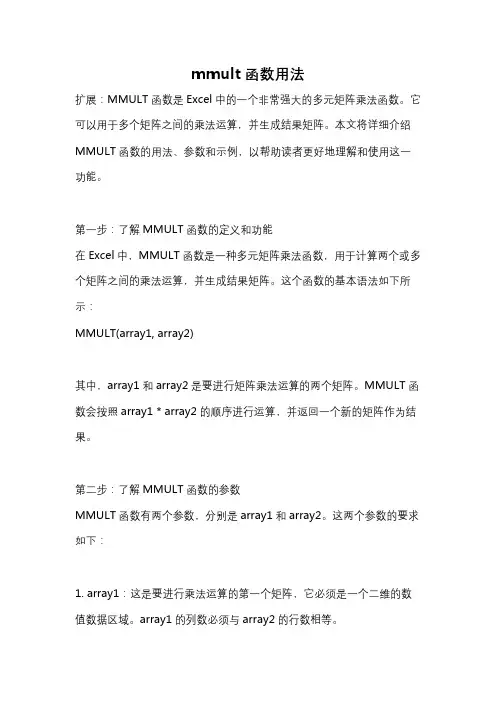
mmult函数用法扩展:MMULT函数是Excel中的一个非常强大的多元矩阵乘法函数。
它可以用于多个矩阵之间的乘法运算,并生成结果矩阵。
本文将详细介绍MMULT函数的用法、参数和示例,以帮助读者更好地理解和使用这一功能。
第一步:了解MMULT函数的定义和功能在Excel中,MMULT函数是一种多元矩阵乘法函数,用于计算两个或多个矩阵之间的乘法运算,并生成结果矩阵。
这个函数的基本语法如下所示:MMULT(array1, array2)其中,array1和array2是要进行矩阵乘法运算的两个矩阵。
MMULT函数会按照array1 * array2的顺序进行运算,并返回一个新的矩阵作为结果。
第二步:了解MMULT函数的参数MMULT函数有两个参数,分别是array1和array2。
这两个参数的要求如下:1. array1:这是要进行乘法运算的第一个矩阵,它必须是一个二维的数值数据区域。
array1的列数必须与array2的行数相等。
2. array2:这是要进行乘法运算的第二个矩阵,它必须是一个二维的数值数据区域。
array2的行数必须与array1的列数相等。
需要注意的是,MMULT函数要求array1和array2中的元素必须是数值型数据,并且两个矩阵的维度要满足上述要求,否则函数会返回错误。
第三步:使用MMULT函数进行矩阵乘法运算的示例为了更好地理解和使用MMULT函数,我们来看一个具体的示例。
假设我们有以下两个矩阵要进行乘法运算:矩阵A:{{1, 2, 3}, {4, 5, 6}}矩阵B:{{7, 8}, {9, 10}, {11, 12}}首先,在Excel中创建一个工作表,并将矩阵A和矩阵B分别输入在相邻的区域中,如图所示:[插入图片]接下来,我们在一个新的单元格中输入MMULT函数的公式,用于计算矩阵A和矩阵B的乘法运算,如下所示:=MMULT(A1:C2, D1:E3)然后,按下Enter键执行公式,Excel会根据我们的公式和矩阵数据进行运算,并得到结果矩阵。
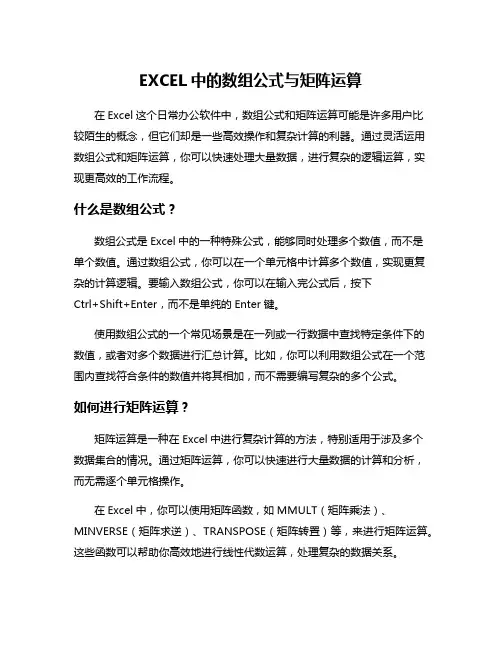
EXCEL中的数组公式与矩阵运算在Excel这个日常办公软件中,数组公式和矩阵运算可能是许多用户比较陌生的概念,但它们却是一些高效操作和复杂计算的利器。
通过灵活运用数组公式和矩阵运算,你可以快速处理大量数据,进行复杂的逻辑运算,实现更高效的工作流程。
什么是数组公式?数组公式是Excel中的一种特殊公式,能够同时处理多个数值,而不是单个数值。
通过数组公式,你可以在一个单元格中计算多个数值,实现更复杂的计算逻辑。
要输入数组公式,你可以在输入完公式后,按下Ctrl+Shift+Enter,而不是单纯的Enter键。
使用数组公式的一个常见场景是在一列或一行数据中查找特定条件下的数值,或者对多个数据进行汇总计算。
比如,你可以利用数组公式在一个范围内查找符合条件的数值并将其相加,而不需要编写复杂的多个公式。
如何进行矩阵运算?矩阵运算是一种在Excel中进行复杂计算的方法,特别适用于涉及多个数据集合的情况。
通过矩阵运算,你可以快速进行大量数据的计算和分析,而无需逐个单元格操作。
在Excel中,你可以使用矩阵函数,如MMULT(矩阵乘法)、MINVERSE(矩阵求逆)、TRANSPOSE(矩阵转置)等,来进行矩阵运算。
这些函数可以帮助你高效地进行线性代数运算,处理复杂的数据关系。
实际案例演示让我们通过一个简单的实际案例来演示数组公式和矩阵运算在Excel中的应用。
假设你有两个矩阵A和B,你想要计算它们的乘积。
你可以使用MMULT函数来实现这一计算,将两个矩阵相乘得到最终结果。
{=MMULT(A1:B2,C1:D2)}在这个公式中,A1:B2和C1:D2分别代表两个矩阵的范围。
通过输入这个数组公式,你可以得到两个矩阵的乘积结果,而无需逐个单元格进行计算。
通过灵活运用数组公式和矩阵运算,你可以在Excel中更高效地处理数据,实现复杂的计算逻辑。
无论是查找特定条件下的数据,还是进行大规模数据的分析,都可以通过这些功能轻松实现。
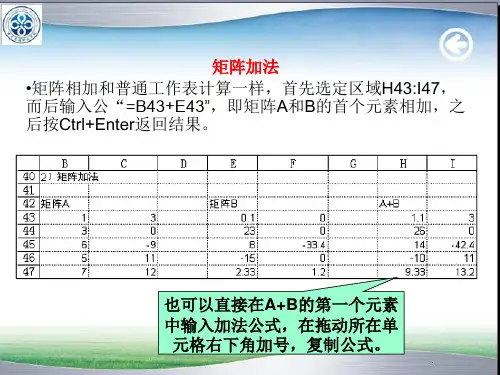
Excel矩阵计算目前有很多软件可进行矩阵运算,特别是Matlab,其矩阵运算功能尤为强大。
但这些专业软件所占空间很大,价格昂贵。
其实Excel就有矩阵运算功能,虽然比不上专业软件,但不比一些数学小软件差多少。
下面把从网上搜集到的一些有关利用Excel进行矩阵计算的资料整理如下:资料一:(1)数组和矩阵的定义矩阵不是一个数,而是一个数组。
在Excel里,数组占用一片单元域,单元域用大括号表示,例如{A1:C3},以便和普通单元域A1:C3相区别。
设置时先选定单元域,同时按Shift+Ctrl+Enter键,大括弧即自动产生,数组域得以确认。
一个单元格就是一个变量,一片单元域也可以视为一组变量。
为了计算上的方便,一组变量最好给一个数组名。
例如A={A1:C3}、B={E1:G3}等。
数组名的设置步骤是:选定数组域,单击“插入”菜单,选择“名称”项中的“定义”命令,输入数组名,单击“确定”按钮即可。
更简单的命名办法为:选择数组域,单击名称框,直接输入名称就行了。
矩阵函数是Excel进行矩阵计算的专用模块。
用“插入”-“函数”命令打开“粘贴函数”对话框(如图11),选中函数分类栏中的“数学与三角函数”,在右边栏常用的矩阵函数有:MDETERM--计算一个矩阵的行列式;MINVERSE--计算一个矩阵的逆矩阵;MMULT--计算两个矩阵的乘积;SUMPRODUCT--计算所有矩阵对应元素乘积之和。
(2)矩阵的基本计算数组计算和矩阵计算有很大的区别,比如下面这个例子中,A和B都是定义好的数组,因为这两个数组都是3×3的,输出结果也是3×3个单元格。
计算时先选定矩阵计算结果的输出域,为3×3的单元格区域,然后输入公式。
如果输入“=A+B”或“=A-B”,计算结果是数组对应项相加或相减,输入“=A*B”表示数组A和B相乘,输入“=A/B”表示数组A除数组B。
如果要进行矩阵计算,就要用到相应的矩阵函数。
用Excel进行矩阵计算一、Excel的数组、数组名和矩阵函数的设置1 矩阵不是一个数,而是一个数组。
在Excel里,数组占用一片单元域,单元域用大括号表示,例如{A1:C3},以便和普通单元域A1:C3相区别。
设置时先选定单元域,同时按Shift+Ctrl+Enter键,大括弧即自动产生,数组域得以确认。
2 Excel的一个单元格就是一个变量,一片单元域也可以视为一组变量。
为了计算上的方便,一组变量最好给一个数组名。
例如A={A1:C3}、B={E1:G3}等。
数组名的设置步骤是:选定数组域,点“插入”菜单下的“名称”,然后选择“定义”,输入数组名如A或B等,单击“确定”即可。
3 矩阵函数是Excel进行矩阵计算的专用模块。
常用的矩阵函数有MDETERM(计算一个矩阵的行列式)、MINVERSE(计算一个矩阵的逆矩阵)、MMULT(计算两个矩阵的乘积)、SUMPRODUCT(计算所有矩阵对应元素乘积之和)……函数可以通过点击“=”号,然后用键盘输入,可以通过点击“插入”菜单下的“函数”,或点击fx图标,然后选择“粘贴函数”中相应的函数输入。
二、矩阵的基本计算数组计算和矩阵计算有很大的区别,我们用具体例子说明。
已知A={3 -2 5,6 0 3,1 5 4},B={2 3 -1,4 1 0,5 2 -1},将这些数据输入Excel相应的单元格,可设置成图1的形状,并作好数组的命名,即第一个数组命名为A,第二个数组命名为B。
计算时先选定矩阵计算结果的输出域,3×3的矩阵,输出仍是3×3个单元格,然后输入公式,公式前必须加上=号,例如=A +B、=A-B、=A*B等。
A+B、A-B数组运算和矩阵运算没有区别,“=A*B”是数组相乘计算公式,而“=MMULT(A,B)”则是矩阵相乘计算公式,“=A/B”是数组A除数组B的计算公式,而矩阵相除是矩阵A 乘B的逆矩阵,所以计算公式是“=MMULT(A,MINVERSE(B))”。
Excel高级技巧利用数组公式进行矩阵计算Excel高级技巧:利用数组公式进行矩阵计算Excel是一款强大的电子表格软件,除了常规的数据录入和计算外,它还拥有许多高级功能和技巧。
其中,利用数组公式进行矩阵计算是一项非常实用的技术。
本文将介绍如何使用数组公式在Excel中进行矩阵计算,帮助你提高工作效率。
一、什么是数组公式数组公式是Excel中的一种特殊公式,可以在一个公式中同时计算多个数值,将结果作为一个矩阵输出。
数组公式通常以Ctrl+Shift+Enter键的组合方式输入,而不是普通公式的Enter键。
在输入数组公式后,Excel会自动将公式花括号({})括起来,以示区别。
二、创建数组公式在实际应用中,我们常常需要进行一些特殊的矩阵计算,比如矩阵乘法、矩阵转置等。
下面以矩阵乘法为例,详细介绍如何创建数组公式。
1. 准备两个矩阵数据首先,在Excel中,分别准备两个矩阵的数据。
假设我们有两个3×2的矩阵A和B,需要计算它们的乘积。
2. 选择结果输出区域在合适的位置,选择一个3×2的输出区域,用于显示乘积矩阵的结果。
3. 输入数组公式选中输出区域的单元格,在输入框中输入如下数组公式:{=MMULT(A1:B3, C1:D2)}在这个公式中,MMULT是Excel中的矩阵乘法函数,参数A1:B3和C1:D2分别代表两个矩阵A和B的数据区域。
4. 以数组公式方式输入不要按Enter键,而是同时按下Ctrl+Shift+Enter键。
此时,公式将变为花括号括起来的形式,表示这是一个数组公式。
Excel会自动根据输入的公式,计算出结果并显示在输出区域。
三、矩阵计算的其他应用除了矩阵乘法,利用数组公式还可以进行其他一些常见的矩阵计算操作。
1. 矩阵转置利用数组公式,我们可以很方便地实现矩阵的转置操作。
例如,有一个3×2的矩阵A,我们想将其转置为2×3的矩阵B。
- 准备矩阵数据:在Excel中,准备好矩阵A的数据。
本文整理于网络,仅供阅读参考
excel用矩阵函数进行计算的教程
excel用矩阵函数进行计算的教程:
矩阵函数计算步骤1:打开excel,将需要相乘的两个矩阵数据全部写在excel中,比如a1:c2区域写第一个矩阵,e1:f3区域写第二个矩阵:
矩阵函数计算步骤2:然后,在任间单元格插入公式=mmult(a1:c2,e1:f3),回车确定:
矩阵函数计算步骤3:我们知道,一个m×n的矩阵a(m,n)左乘一个n×p的矩阵b(n,p),会得到一个m×p的矩阵c(m,p),那么,我们例子中是a(2,3)xb(3,2),得到一个矩阵应该是c(2,2),即2行2列的矩阵,那么,我们以输入公式的单元格为基准,选中4个单元格:
矩阵函数计算步骤4:选中后,我们按键盘的f2功能键,激活公式编辑:
矩阵函数计算步骤5:然后按键盘ctrl+shift+enter组合键,将该公式变为数组公式,即得最终两矩阵相乘的结果(咱们回过头看一下该公式,自动加了一对大括号"{}",这就是excel按ctrl+shift+enter组合键后数组公式的标志,记住,数组公式的大括号不能手动输入,只能按组合键生成,他如同注释一样只是一个标记,给用户说明这是一个数组公式而已):
看了excel用矩阵函数进行计算的教程。
excel中矩阵的运算-电脑资料一、Excel的数组、数组名和矩阵函数的设置矩阵不是一个数,而是一个数组,。
在Excel里,数组占用一片单元域,单元域用大括号表示,例如{A1:C3},以便和普通单元域A1:C3相区别。
设置时先选定单元域,同时按Shift+Ctrl+Enter键,大括弧即自动产生,数组域得以确认。
Excel的一个单元格就是一个变量,一片单元域也可以视为一组变量。
为了计算上的方便,一组变量最好给一个数组名。
例如A={A1: C3}、B={E1:G3}等。
数组名的设置步骤是:选定数组域,点插入菜单下的名称,然后选择定义,输入数组名如A或B等,单击确定即可。
矩阵函数是Excel进行矩阵计算的专用模块。
常用的矩阵函数有MDETERM(计算一个矩阵的行列式)、MINVERSE(计算一个矩阵的逆矩阵)、MMULT(计算两个矩阵的乘积)、SUMPRODUCT(计算所有矩阵对应元素乘积之和)函数可以通过点击=号,然后用键盘输入,可以通过点击插入菜单下的函数,或点击fx图标,然后选择粘贴函数中相应的函数输入。
二、矩阵的基本计算数组计算和矩阵计算有很大的区别,我们用具体例子说明。
已知A={3 -2 5,6 0 3,1 5 4},B={2 3 -1,4 1 0,5 2 -1},将这些数据输入Excel相应的单元格,可设置成图1的形状,并作好数组的命名,即第一个数组命名为A,第二个数组命名为B。
计算时先选定矩阵计算结果的输出域,33的矩阵,输出仍是3 3个单元格,然后输入公式,公式前必须加上=号,例如=A+B、=A-B、=A*B等,电脑资料《excel中矩阵的运算》(https://www.)。
A+B、A-B数组运算和矩阵运算没有区别,=A*B是数组相乘计算公式,而=MMULT(A,B)则是矩阵相乘计算公式,=A/B是数组A除数组B的计算公式,而矩阵相除是矩阵A乘B的逆矩阵,所以计算公式是=MMULT(A,MINVERSE(B))。
在Excel中进行矩阵乘法运算的步骤如下:
1.首先,在Excel中打开两个表格,输入数字内容。
2.单击工具栏中的“公式”选项,然后在下拉菜单中选择“插入函数”。
3.在弹出的插入函数的对话框中,在查找函数里输入MMULT函数,在选择函数中选择MMULT函数。
4.在弹出的函数参数的对话框中,在第一组数值处,选中第一个矩阵,在第二组数值处,选中第二个矩阵。
注意这里不要直接按回车键或者确认键,需要按住快捷键Ctrl+Shift+Enter。
5.此时,在单元格中就已经计算出了矩阵相乘的结果。
公式为
=MMULT(G4:H6,J4:L5)。
以上步骤就是在Excel中进行矩阵乘法运算的过程。